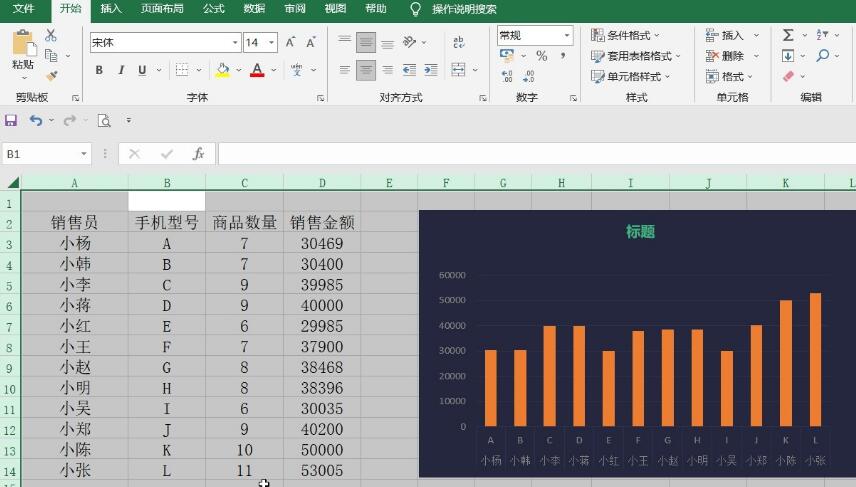excel表格a列被隐藏了怎么办?excel表格a列被隐藏了恢复?
来源:知识教程 /
时间: 2024-12-13
excel表格是很多用户们常用的办公软件之一,但是也有不少的用户们在询问excel表格a列被隐藏了怎么办?用户们可以直接的将鼠标悬停到B列左侧的边框线上,可以看到鼠标变成了一个双向的箭头来进行设置就可以了。下面就让本站来为用户们来仔细的介绍一下excel表格a列被隐藏了恢复?
excel表格a列被隐藏了恢复?
方法一
1、双击打开需要取消隐藏的Excel表格,其中的A列被隐藏了。
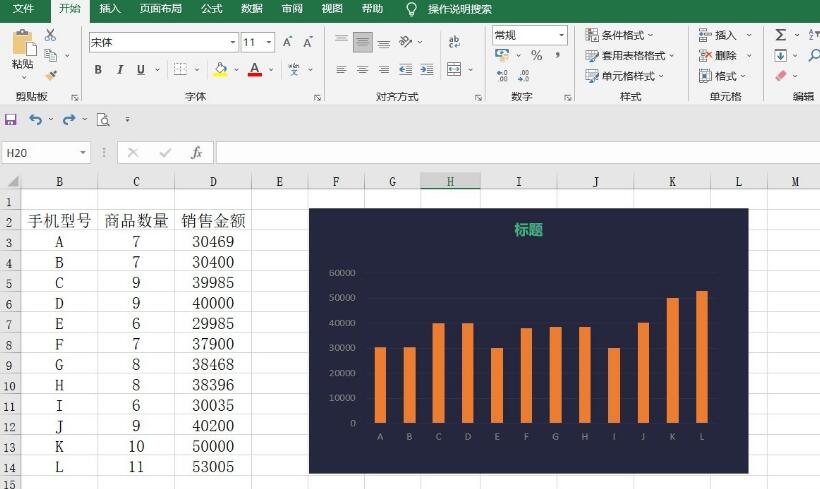
2、将鼠标悬停到B列左侧的边框线上,可以看到鼠标变成了一个双向的箭头。
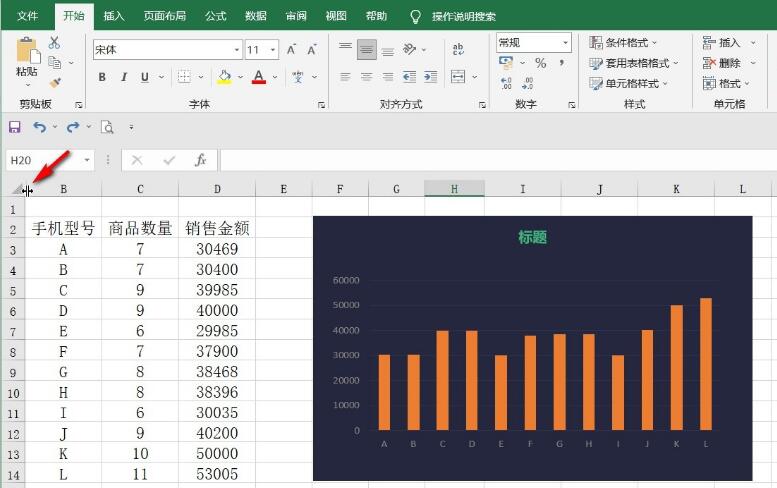
3、拖动箭头向右侧拖动。
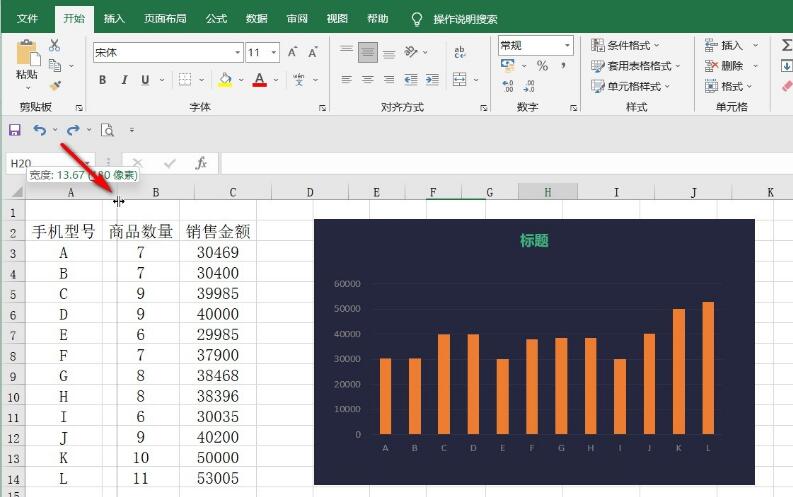
4、就可以看到成功将A列显示出来了。
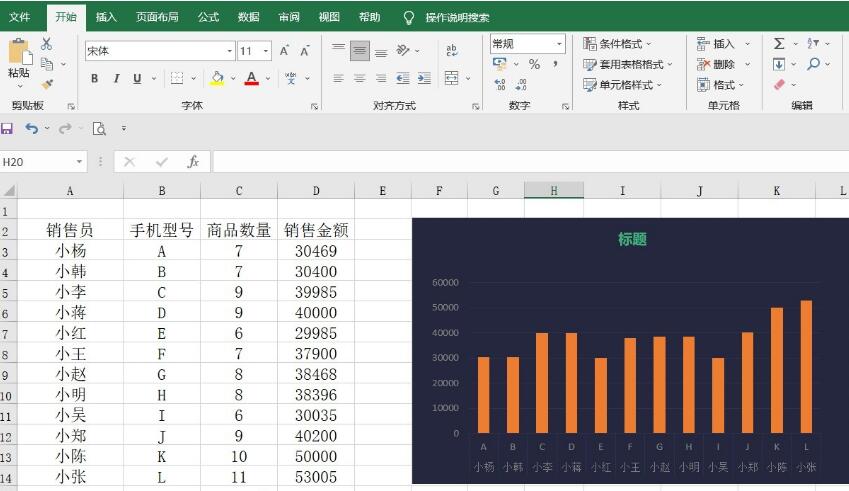
方法二
1、点击表格左上角的三角形图标选中整个表格,在任意列号上右键点击一下,比如我们这里右键点击C列然后在弹出的选项中点击“取消隐藏”。
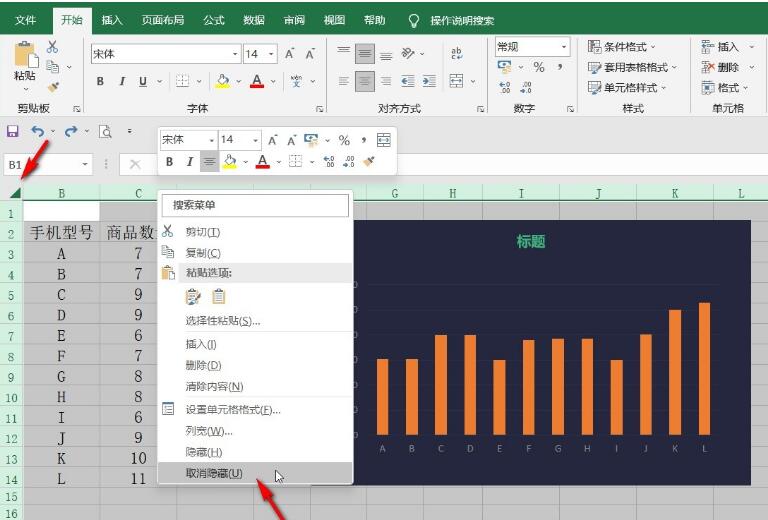
2、就可以看到成功将A列显示出来了。